Enlaces de dispositivos
Una película o un programa de televisión puede brindar una buena oportunidad de vinculación para amigos y familiares. Y gracias a la extensa biblioteca de Netflix, hay algo para todos, desde éxitos de taquilla de Hollywood, clásicos europeos, series de anime y oscuros éxitos asiáticos.

Pero a pesar de todos sus aspectos positivos, Netflix no deja mucho espacio para los amigos. En el mejor de los casos, puede compartir su cuenta con tres o cuatro personas. Esto puede ser un verdadero contratiempo si quieres ver tus títulos favoritos con tu equipo para estrechar lazos y crear recuerdos.
Por suerte, Zoom te ofrece una salida. Puede usar su herramienta de videoconferencia favorita para que todos puedan disfrutar de todos sus programas y películas en calidad Full HD.
En este artículo, le mostraremos cómo hacerlo.
Ver Netflix en Zoom
Sin embargo, Netflix se ejecuta en un conjunto restrictivo de paquetes de suscripción en los que solo puede compartir su cuenta con unas pocas personas. Esto significa que es difícil ver en exceso con familiares o amigos si no estás en el mismo lugar.
Aunque podrías juntar a tus amigos en tu sala de estar para una noche de cine, es posible que el momento no sea adecuado para todos. La función de compartir pantalla de Zoom ofrece una solución económica y sin complicaciones.
Aunque se ha forjado una reputación como una excelente aplicación de videoconferencia, Zoom también le permite compartir su pantalla con los participantes sin comprometer la calidad. Todos los usuarios pueden ver exactamente lo que sucede en su dispositivo, en tiempo real, desde cualquier lugar del mundo. Esto también lo ha convertido en una opción popular para los entusiastas de Netflix que desean una experiencia de visualización grupal.
Veamos qué debes hacer para ver Netflix en Zoom.
Cómo ver Netflix juntos en Zoom en una PC
Una PC presenta una de las mejores formas de ver Netflix juntos en Zoom. Así es cómo:
- Primero, inicie la aplicación Netflix e inicie sesión en su cuenta. Si no tiene la aplicación, simplemente visite el sitio web de Netflix e inicie sesión.

- Deje la ventana de Netflix abierta e inicie la aplicación Zoom.

- Procede a invitar a las personas con las que te gustaría disfrutar de Netflix.

- Una vez que todos estén conectados, haga clic en "Compartir pantalla" en la parte inferior de su pantalla Zoom. En este punto, aparecerá automáticamente una nueva ventana que mostrará todas las aplicaciones activas en su PC.
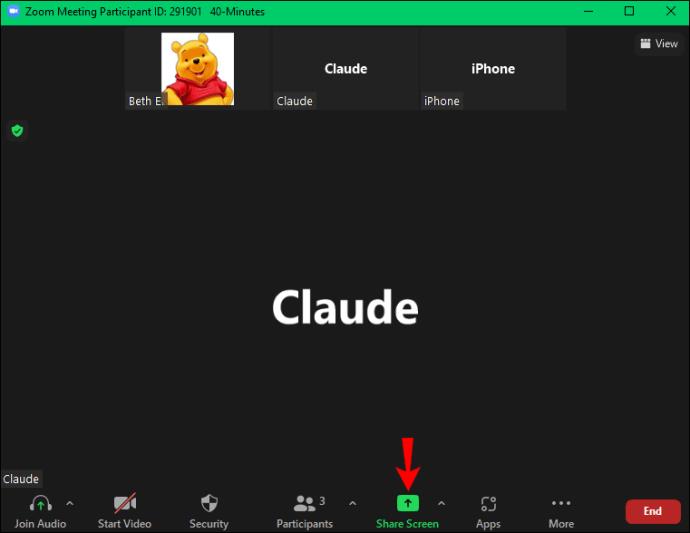
- Seleccione la aplicación de Netflix o la ventana del navegador que muestra Netflix.

- Marque las casillas junto a "Compartir sonido de la computadora" y "Optimizar compartir pantalla para videoclip". Esto permitirá que todos los participantes tengan acceso al audio de la película. La calidad del video también se mantendrá.

- Haga clic en "Compartir".

- Selecciona la película que te gustaría ver y haz clic en “Reproducir. Ahora pueden disfrutar de la película juntos.

La pantalla de reunión de Zoom también viene con varias opciones para ayudarlo a mejorar la experiencia de visualización grupal. Por ejemplo, el botón "Pausar compartir" le permite dejar de compartir su pantalla momentáneamente. Esta puede ser una herramienta útil si desea manejar algo en su PC de forma privada mientras se reproduce la película. Y al hacer clic en el botón "Más", puede grabar la sesión o incluso chatear con un participante sin distraer a los demás.
Cómo ver Netflix juntos en Zoom en un dispositivo móvil
La tecnología avanza a un ritmo exponencial, y ahora las personas pueden hacer cosas en dispositivos móviles que antes solo estaban disponibles en PC o portátiles. Ver Netflix en Zoom es una de esas cosas. Tanto Netflix como Zoom son compatibles con dispositivos móviles, incluidos los que se ejecutan en Android e iOS.
Aquí están los pasos:
- Inicie su aplicación Zoom en su dispositivo.

- Inicie una reunión e invite a todas las personas con las que le gustaría ver Netflix.

- A continuación, toque "Compartir" en la parte inferior de la pantalla de la reunión. Debería aparecer una nueva pantalla para allanar el camino para varias opciones para compartir.

- Seleccionar pantalla." Zoom le notificará que está a punto de capturar todo lo que se muestra en su pantalla y compartirlo con todos los participantes.

- Toque "Iniciar transmisión".

- Zoom le pedirá permiso para mostrarse sobre otras aplicaciones. Para acceder a la solicitud de Zoom, simplemente cambie el botón en la pantalla.
- Después de dar permiso a Zoom para que se muestre sobre otras aplicaciones, usted y su equipo ahora están listos para comenzar. Todo lo que queda es iniciar la aplicación de Netflix y reproducir la película de su elección.

Darle a Zoom el permiso para mostrarse sobre otras aplicaciones allana el camino para una experiencia de visualización cómoda y sin inconvenientes. Garantiza que tenga botones de control de Zoom en su pantalla incluso cuando use otras aplicaciones como Netflix. Por ejemplo, no tendrá que volver a iniciar la aplicación Zoom cuando sea el momento de dejar de compartir su pantalla porque el botón "Detener" estará a solo un toque de distancia.
Mi pantalla está negra mientras intento transmitir, ¿qué puedo hacer?
Reproducir tus títulos favoritos de Netflix a través de Zoom no siempre es fácil. A veces puede encontrar una pantalla negra cuando intenta iniciar la función de pantalla compartida. Aunque esto puede ser bastante frustrante, es posible que no tenga nada que ver con sus dispositivos. Más bien, puede suceder debido a la gestión de derechos digitales (DRM). Pero que es eso?
Gestión de derechos digitales es un término general que abarca las medidas que pueden tomar los titulares de derechos de autor con respecto a archivos digitales, flujos de datos y medios físicos. Utiliza varias técnicas para garantizar que las obras no se copien o transfieran de forma prohibida o restringida. En el caso de Netflix, DRM se usa para evitar que los usuarios compartan sus cuentas con otros, ya que esto va en contra de la política de uso de cuentas de la plataforma.
Lo bueno es que puede eludir esta restricción y disfrutar de Netflix en Zoom sin problemas técnicos. Así es cómo:
- Abra el escritorio del cliente de Zoom.

- Haga clic en "Configuración".

- Haga clic en "Video" y luego seleccione "Avanzado".

- Desactive las tres casillas de verificación de las opciones de aceleración de hardware disponibles.

Y con eso, todos los participantes podrán ver cualquier película o programa en Netflix a través de Zoom.
Crea recuerdos de Netflix con Zoom
Puedes ver Netflix en tu PC con la ayuda del servicio de videoconferencia de Zoom. El proceso es bastante simple y solo tomará unos minutos configurarlo. Dicho esto, vale la pena señalar que todos los participantes necesitan una conexión a Internet estable para ver Netflix en tiempo real. Además, todas las reuniones de Zoom están sujetas a un límite de 40 minutos. Por lo tanto, debe iniciar una nueva reunión si la película o el programa que está viendo supera el límite de tiempo inicial. Lo bueno es que Zoom te permite iniciar tantas reuniones como quieras.
¿Habéis probado a ver Netflix juntos en Zoom? ¿Como le fue? Háganos saber en la sección de comentarios.





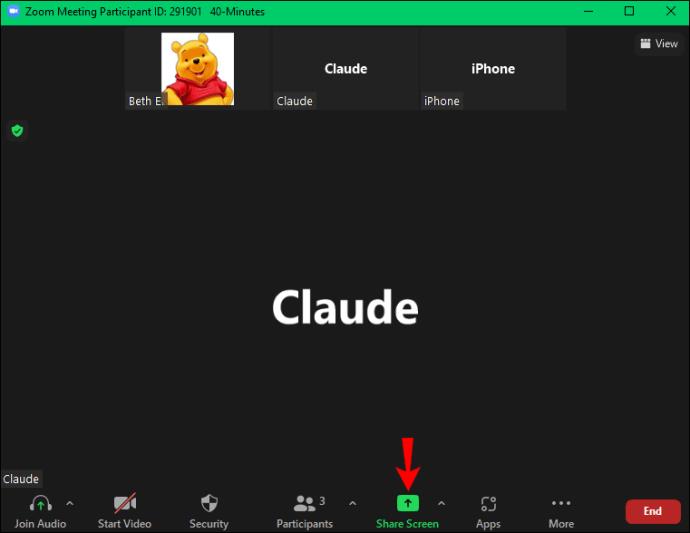






























![Cómo administrar subtítulos en Disney Plus [Todos los dispositivos principales] Cómo administrar subtítulos en Disney Plus [Todos los dispositivos principales]](https://img.webtech360.com/resources6/s2/image-9746-0605153623935.jpg)

